
Diffuser ou mettre en miroir votre ordinateur sur une Apple TV n’est pas aussi difficile que vous le pensez. Beaucoup de personnes ont cette impression de difficulté et pensent aux problèmes de compatibilité surtout avec les appareils développés par Apple. De nos jours, ce n’est plus le cas car Apple devient plus accessible avec l’âge. En effet, des tonnes de développeurs collaborent à présent avec Apple pour un meilleur fonctionnement de leur application et appareil. Dans cette optique, nous avons compilé trois méthodes faciles pour connecter un PC à Apple TV.
Comment connecter un PC à Apple TV
AirParrot2
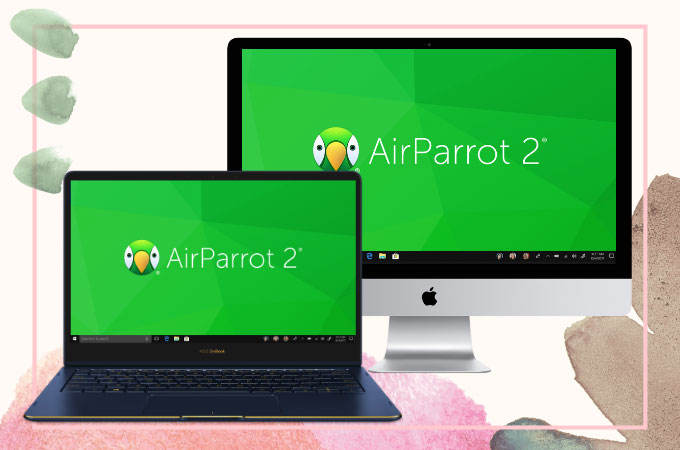
Cet outil permet d’afficher des applications spécifiques telles que Spotify, les calendriers, la Suite Microsoft Office sur le PC ou appareil mobile vers une Apple TV, et cela sans fil. Ainsi donc, il ne sera plus difficile d’afficher votre appareil sur un plus grand écran. La mise en miroir s’effectue en faisant un glisser-déposer du contenu souhaitez. Cette fonctionnalité fonctionne également avec les appareils iOS comme l’iPhone, iPad, et l’Apple TV. Pour diffuser son PC sur une Apple TV via AirParrot2, les démarches sont les suivantes :
- Téléchargez AirParrot 2 sur votre PC en visitant le site web officiel de l’outil. Si vous n’avez pas encore de compte prémium, vous pouvez utiliser l’essai gratuit de sept jours.
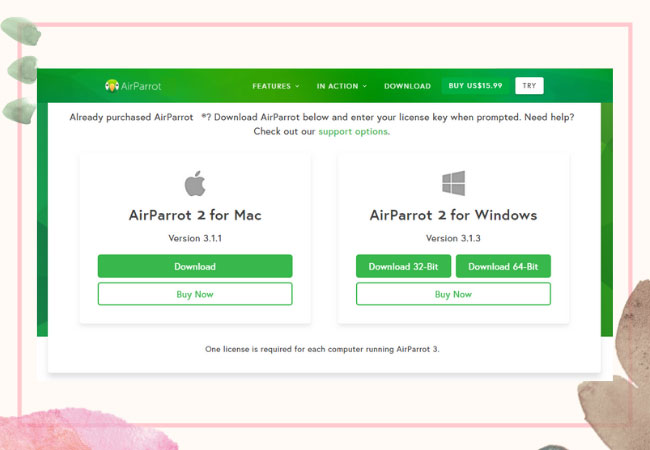
- Ensuite, assurez-vous que les deux appareils (Apple TV et l’ordinateur) sont connectés au même réseau Wi-Fi.
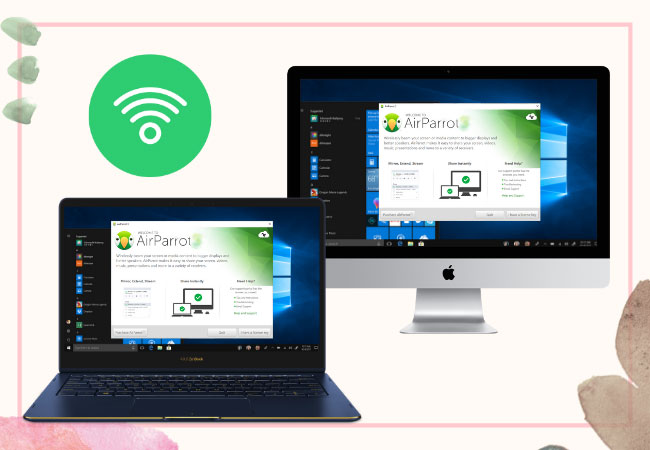
- Lancez l’application sur votre PC. Vous pouvez la trouver sur le côté en bas à droite où se situe votre centre d’action, à côté de l’horloge système.

- Attendez que le nom de votre PC apparaisse et la mise en miroir démarrera.
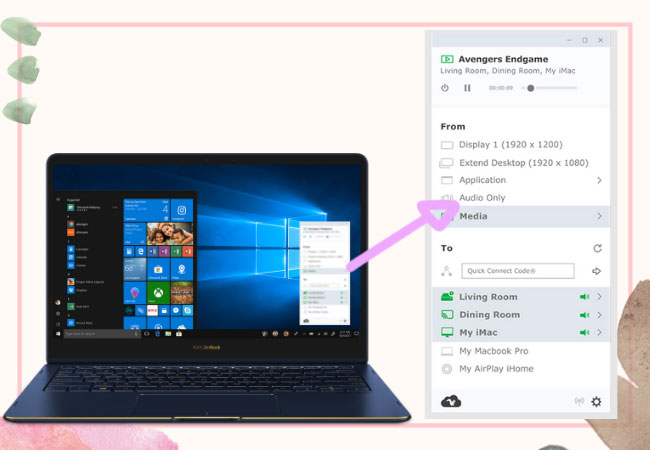
Fonction Intégrée sur certains ordinateurs
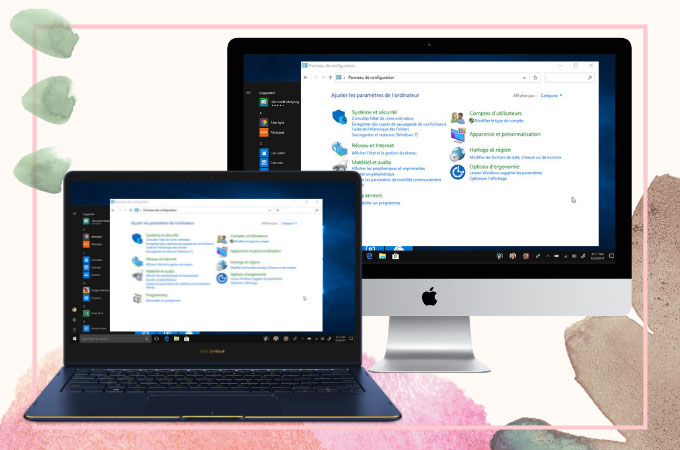
Si vous ne voulez pas télécharger d’application tierce, vous pouvez vous servir de la fonction intégrée sur votre ordinateur. Néanmoins, veuillez noter que les étapes ci-dessous ne soient applicables qu’aux ordinateurs qui comportent un Système d’exploitation prêt à la projection. Si vous avez donc une version plus ancienne, il se pourrait que vous n’ayez pas cette fonctionnalité. Pour ceux qui disposent de la fonctionnalité voulue, les démarches sont les suivantes :
- Allez dans votre panneau de contrôle.
- Puis cherchez « Apparence et Personnalisation ».
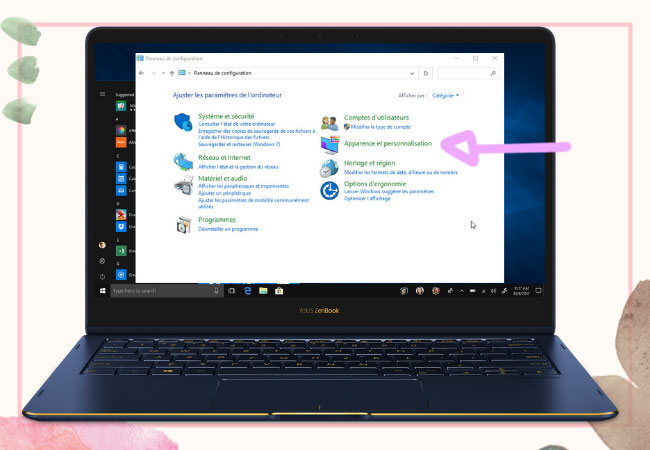
- Maintenant cherchez « Affichage » et de là, sélectionnez Affichage sur un seul ou seulement sur 2.
À noter : Les étapes peuvent varier selon le système d’exploitation que vous utilisez.
Conseil supplémentaire : LetsView

Saviez-vous qu’il est également possible de diffuser l’écran PC sur iPhone ? Cette démarche est disponible avec LetsView. Il s’agit ici d’un des meilleurs outils pour mettre en miroir l’écran d’un PC sur iPhone. D’ailleurs, le programme est compatible avec Apple TV et Miracast. Il convient aussi de mentionner que LetsView propose d’autres fonctionnalités supplémentaires comme l’enregistrement et la capture d’écran, l’outil pour annoter l’écran et bien d’autres. Pour plus de détails sur le programme, nous vous invitons à vous rendre sur le site officiel du programme. Toutefois, voyons vite fait le fonctionnement du programme :
- Une fois LetsView téléchargé et installé sur le PC et l’iPhone, connectez les deux appareils au même réseau Wi-Fi.
- Lancez ensuite l’application sur les deux appareils et attendez que le nom de votre PC soit détecté.
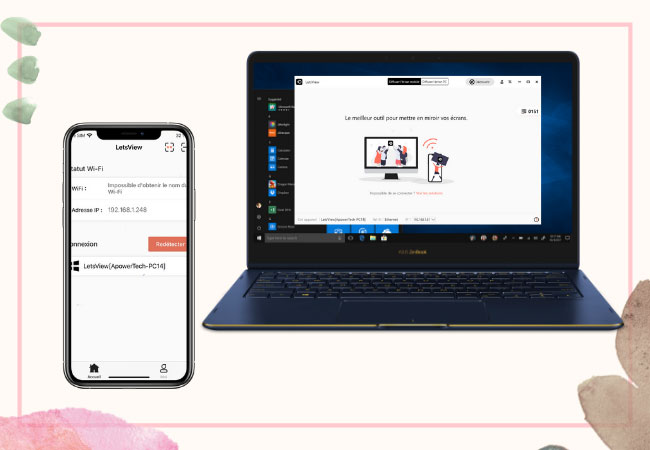
- Appuyez sur le nom de votre PC puis sur « Mettre en miroir l’écran du PC ». De là, vous verrez une instruction vous permettant d’autoriser l’accès à partir de votre PC.
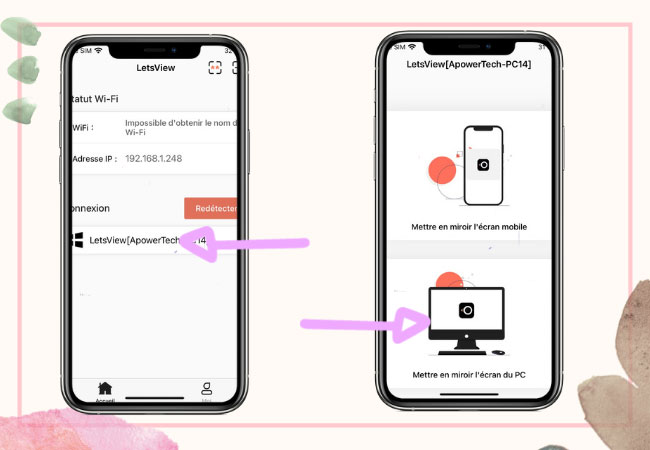
- Maintenant, sur votre PC, appuyez sur « Autoriser » pour y accéder.
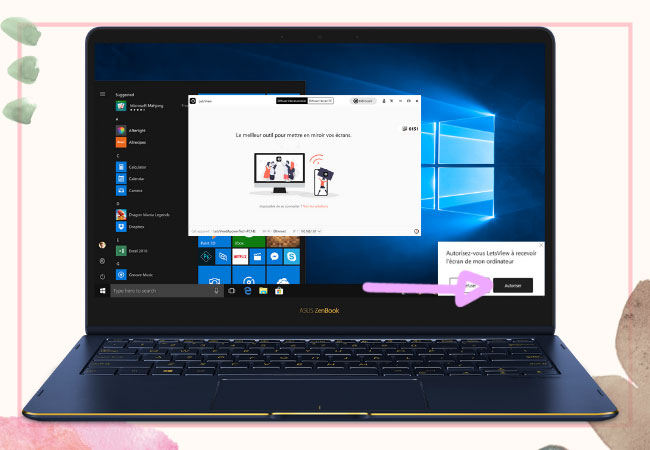
- La mise en miroir commencera alors.
Conclusion
Tous les outils mentionnés ci-dessus sont de superbes applications pour connecter un PC à Apple TV. Parmi ces trois outils, le plus pratique est LetsView puisqu’il est gratuit et que la fonction intégrée n’est pas disponible sur tous les ordinateurs.
 LetsView
LetsView 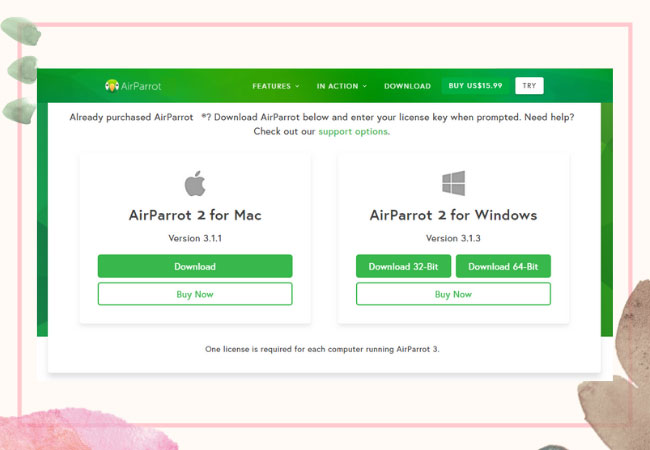
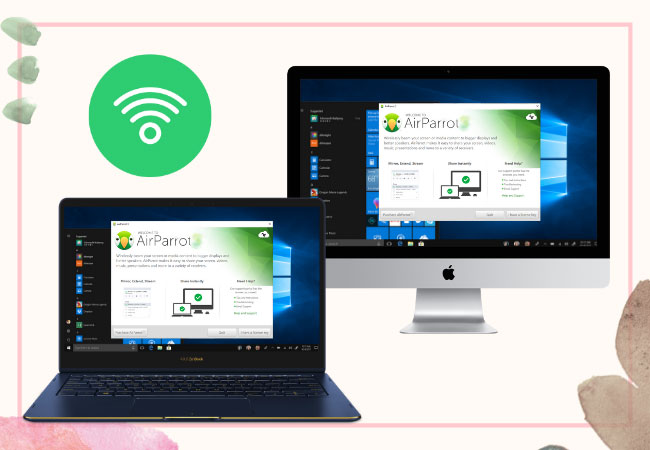

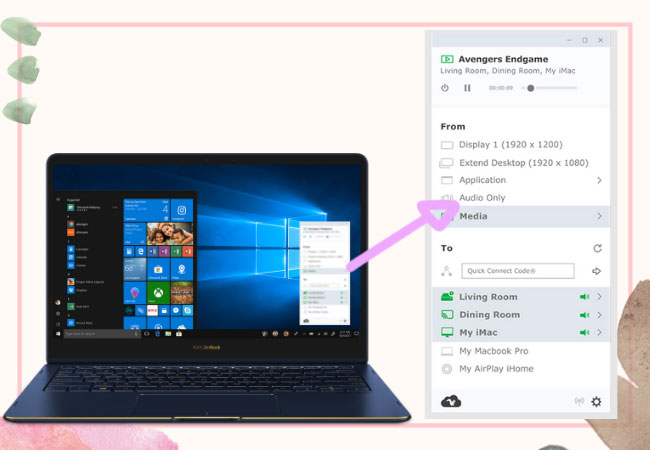
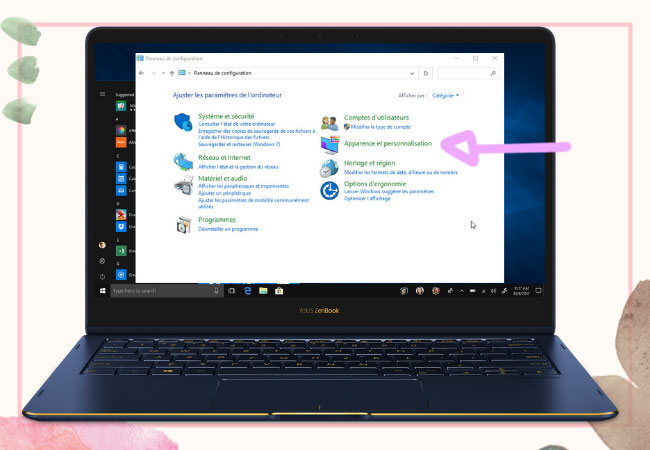
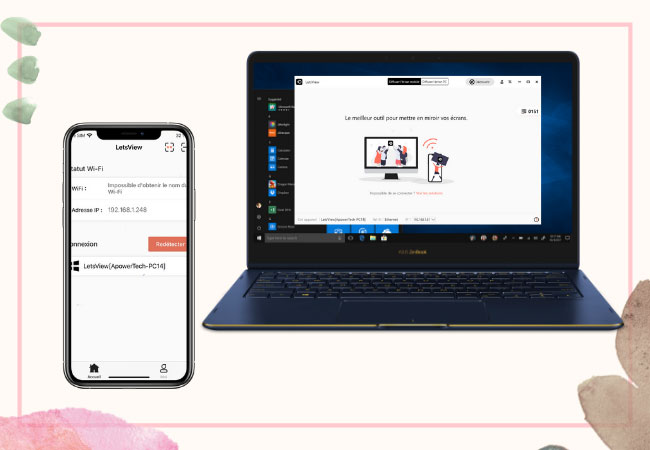
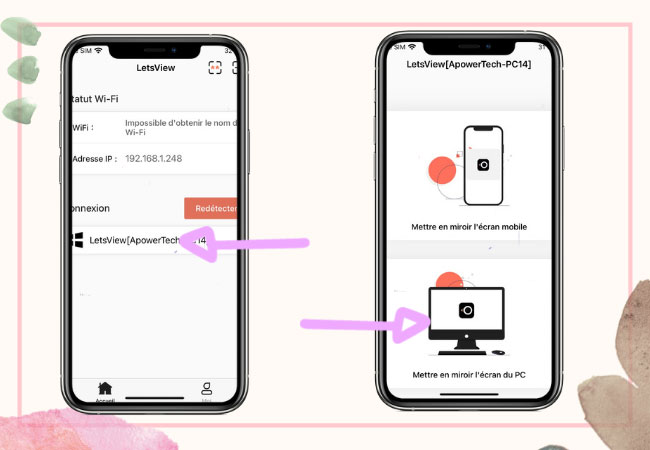
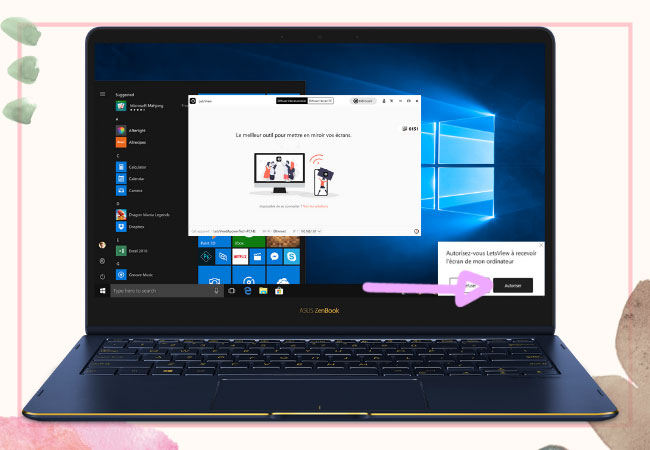










Laissez un commentaire